华硕笔记本重装系统教程图解
- 分类:教程 回答于: 2022年07月16日 14:00:58
最近有华硕笔记本的用户遇到了一些安全软件也无法解决的系统故障问题,因此想给电脑重装系统,但不知道要怎么操作。下面小编就跟大家分享简单易操作的华硕笔记本重装系统教程。
工具/原料
系统版本:windows10
品牌类型:华硕灵耀14
方法/步骤:
1、在出现开机界面时,按下“esc”键,然后选择“enter setup”导航栏。

2、点击“secure boot menu”,“secure boot control”,将其设置成“disabled”即可。
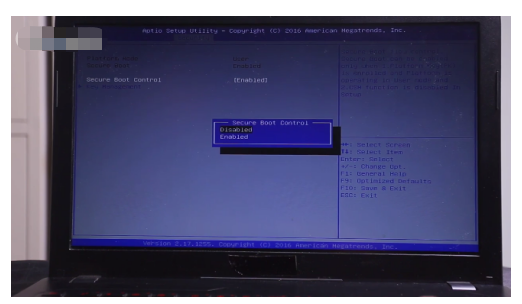
3、按下“esc”键返回上一级,将“Launch PXE OPROM”设置成“Ensbled”,然后按“f10”键保存退出。
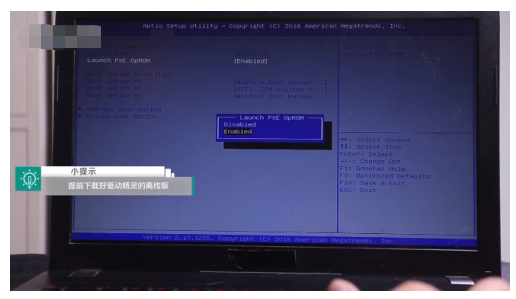
4、选择从U盘启动,开机时按下“esc键”,随后会有一个优盘名称选择,按下回车键即可进入U盘启动,选择需要下载的系统,最后点击“确认”即可。

总结:以上就是华硕笔记本重装系统教程的全部内容了,希望对你有所帮助,
 有用
46
有用
46


 小白系统
小白系统


 1000
1000 1000
1000 1000
1000 1000
1000 1000
1000 1000
1000 1000
1000 1000
1000 1000
1000 1000
1000猜您喜欢
- 笔记本电脑黑屏开不了机怎么办_小白官..2021/11/26
- 小白重装系统后产品密钥多少啊怎么查..2022/11/12
- 电脑功率:高效节能的未来科技..2024/10/01
- 如何快速完成126邮箱注册:详细步骤与常..2024/10/07
- 电脑显示器分辨率设置指南:掌握最佳画..2024/05/17
- 小白重装系统下载软件2022/08/27
相关推荐
- 如何快速掌握电脑装系统步骤方法?新手..2024/10/11
- 电脑安装双系统的好处和坏处-小白系统..2021/12/29
- xp系统下载安装教程图解2022/07/25
- 为你解答安装32位win7旗舰版系统教程..2021/04/22
- win7家长控制2015/07/08
- 大番茄一键重装系统怎么用..2023/01/05




















 关注微信公众号
关注微信公众号





